Visual Studio 2017调试开源项目代码
在我们的开发过程中很多时候我们会从GitHub上面下载一些开源的项目代码,然后在此基础上进行调试,正常情况下我们只需要将项目的源代码编译成Dll或者在.Net Core项目中直接引用相应的Nuget包就可以了,但有些时候除了引用这些Dll或者包之外,我们还需要直接在调试的过程中进行源代码的调试,这种情况下我们该如何直接在Visual Studio中进行代码的调试呢?可能说这些还不是能够很好的理解,那么我就具体举出一些示例来进行说明吧。
一 问题描述
比如在使用非常流行的ABP框架时候,我们从官网上面下载了具体的模板项目,但是这些项目模板都是直接引用这些框架的Nuget包的,我们可以参考下面的图片。
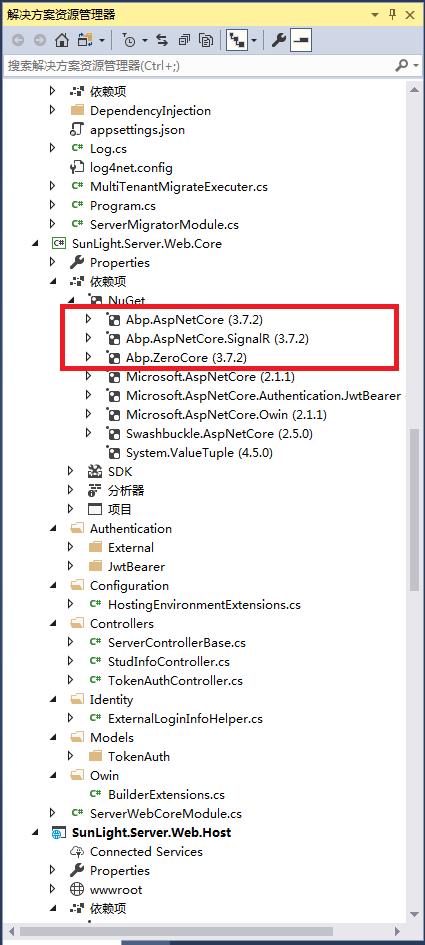
那么我们该怎样去调试这些包里面的源码呢?那么这个问题就将我们的思路带到了本篇文章的重点,在这个情况下我们该怎样去调试项目的源码呢?下面通过这些步骤你将达到以上的目的。
二 解决步骤
1 下载项目源代码到一个本地磁盘位置
我们首先需要去GitHub(视具体情况而定)下载项目的源代码,这里需要注意项目的源代码要和引用的Nuget保持一致,这个不需要多说明。
2 添加项目源代码位置
A 依次执行:解决方案--》右键--》属性--》通用属性--》调试源文件--》新建目录(以Visual Studio 2017为例来说明)
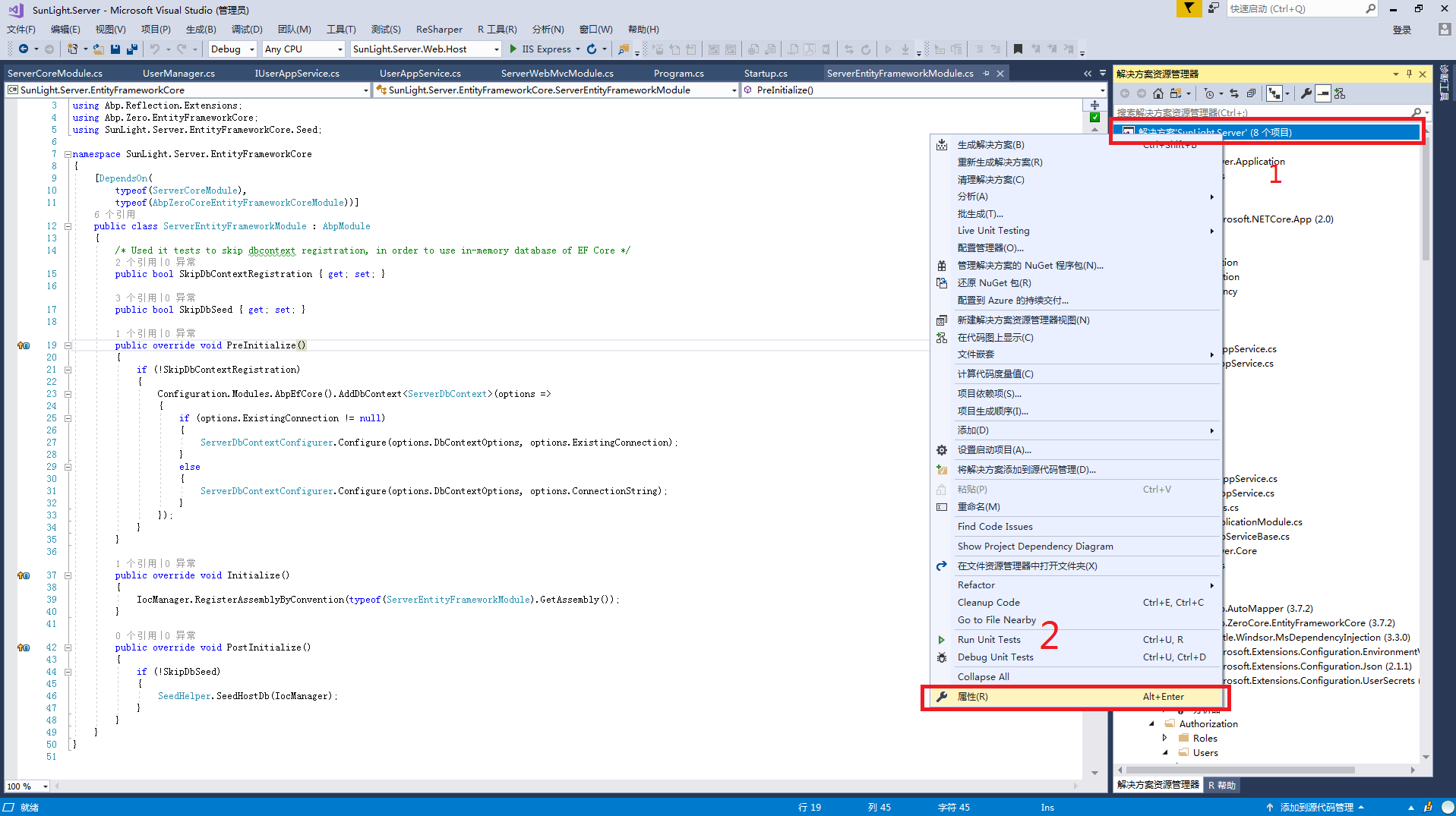
B 添加项目源代码位置
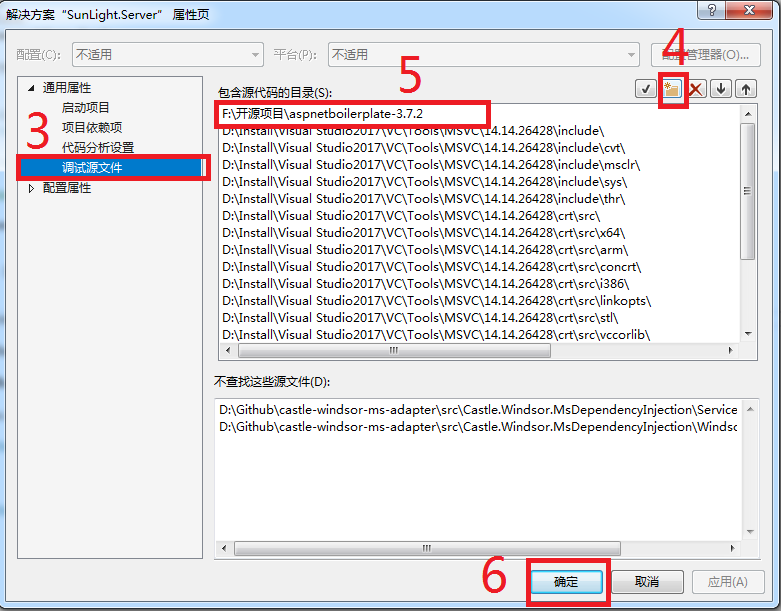
3 修改:工具--》选项 中的配置
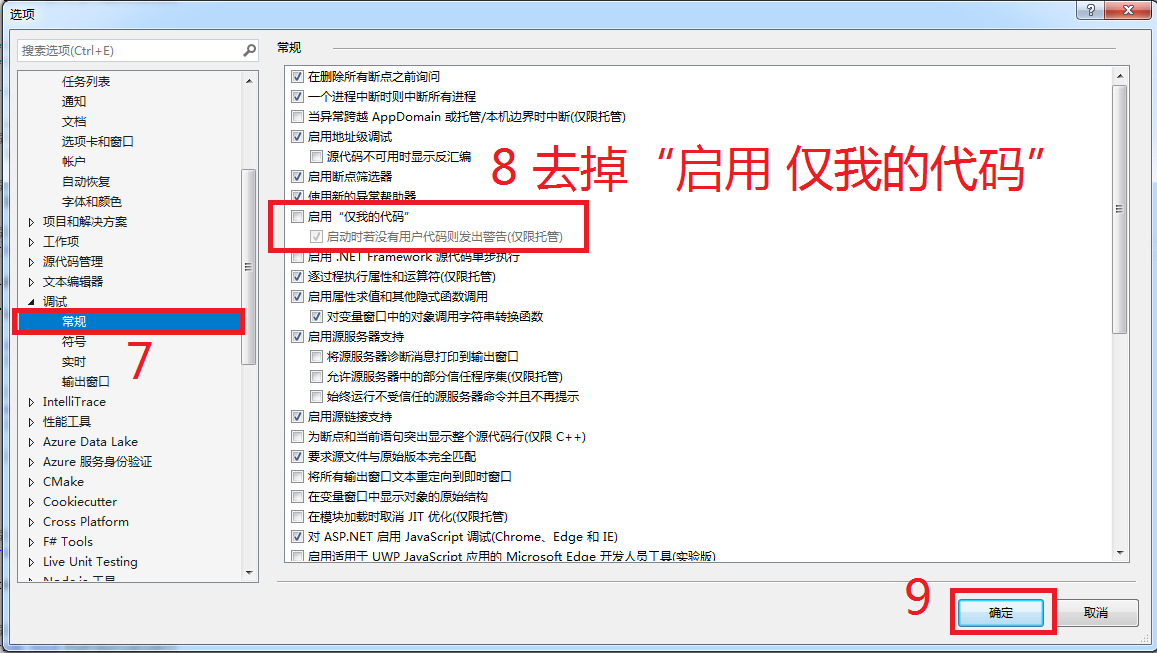
这样在进行调试的时候当执行到某一个函数时按下F11就能够进入到程序包的源代码中进行调试了。
三 注意事项
1 注意在GitHub下载的源码一般都是最新发布的,所以在调试之前请保证引用的Nuget包也是最新的,具体方法就是在管理Nuget程序包中更新一下。
2 务必保持引用的包和附加的源码保持一致。



